PPT是一种广泛使用的演示工具,可用于创建演示文稿。你可以在PPT演示文稿中添加画外音,这样向观看者提供清晰简洁的信息会更加有效。如果你要向很多观看者进行演示,添加画外音是很有必要的。你知道如何在 PPT上添加画外音吗?
第 1 部分:如何向PPT演示文稿添加画外音
你可以在单独的音频编辑程序中录制画外音并将其导入PPT,这可使你的画外音更加灵活,但也有点复杂。首先你需要确保音频文件采用PPT可以支持的格式,按照以下步骤可将录制的音频添加到PPT演示文稿中。
第一步:打开演示文稿,然后单击顶部的“插入”选项卡。
第二步:单击媒体组中的音频下拉箭头,然后选择要添加的音频类型:嵌入音频、链接到音频或嵌入背景音乐等。要将画外音添加到PPT,应该选择“嵌入音频”选项,然后浏览您要添加的音频文件,然后单击“打开”即可将音频文件添加进来。
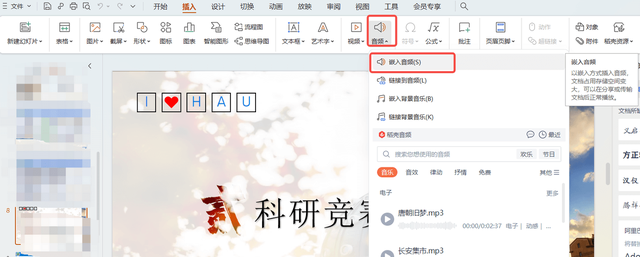
第三步:音频文件添加到演示幻灯片中后,你可以根据需要调整音频图标的大小和位置。单击“播放”或“预览”按钮可预听你添加的画外音,你还可以修剪画外音、更改音量以及添加淡入和淡出效果。
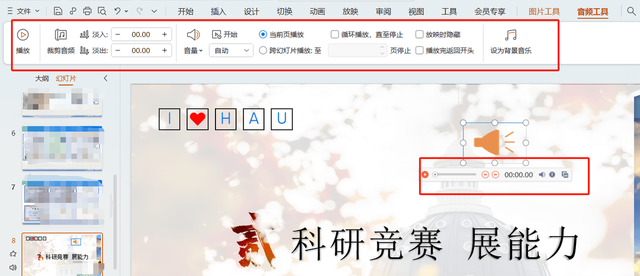
第 2 部分:自己录制音频添加到PPT
如果你想录制自己的声音并自由编辑录音文件,可以使用易于使用的画外音录音工具录猎,它可以让你在电脑上录制高质量的视频和音频文件。
第一步:在你的电脑上下载并启动此画外音录音工具,然后使用此录音工具来录制你的声音。在打开的首界面,它还可以让你选择录制视频、摄像头、游戏以及手机上发生的各种活动。
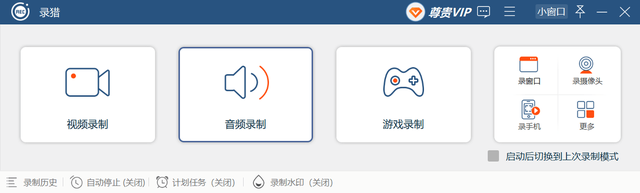
第二步:点击“音频录制”后,你可以选择从麦克风、扬声器或两者中捕获声音。在这里,你可以关闭扬声器并打开麦克风。

第三步:设置好后,单击“录制”按钮即可开始录制PPT演示文稿的声音。录制完成后,你可以直接查看和编辑。你还可以将录制的画外音保存为PPT支持的音频格式,然后将其添加到PPT上面。
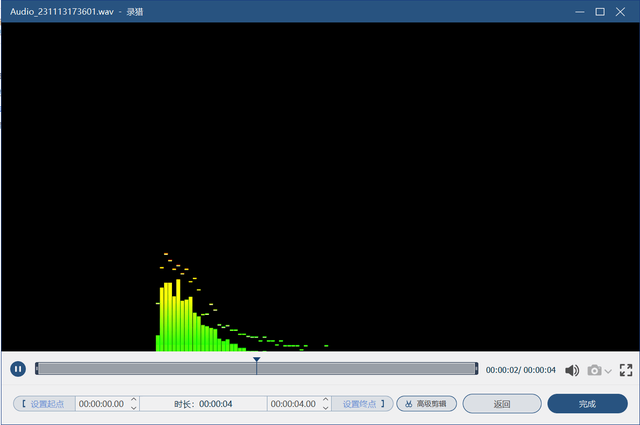
这篇文章讲述了如何在PPT上添加画外音,如上所述,在演示文稿中添加画外音是提高演示文稿质量和参与度的好方法。按照上述流程,你可以轻松录制并进行高质量的配音,以有效地传达您的信息。